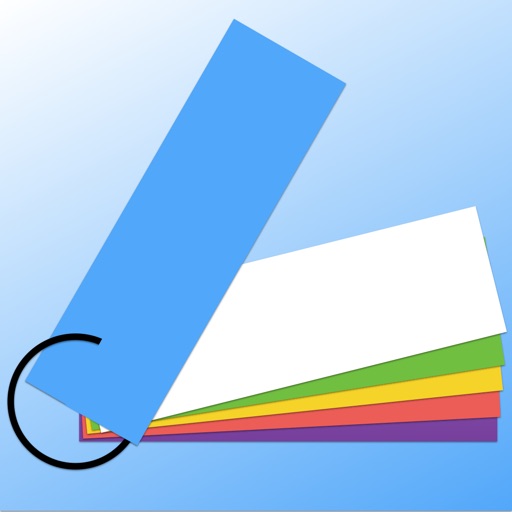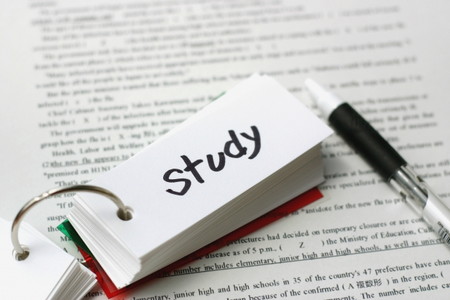単語を覚えるときに、単語帳を使う人が多いのではないでしょうか。しかし、紙媒体のものを持ち歩くと何かとかさばりますし、何より紙なので摩耗して読みにくくなってしまいます。
そこで、この記事では単語帳のアプリでおすすめのものを4つ、ご紹介します。
もくじ
自分だけのオリジナルフラッシュカードが作成できるアプリ!自分で作成!単語帳

「自分で作成!単語帳」はシンプルさと便利さにこだわりがあるアプリです。学習するすべての人におすすめの暗記アプリです。
フォルダごとに単語を整理でき、単語の登録も簡単ですぐにできます。また、見やすく読みやすいシンプルなデザインになっています。
↓単元ごとにフォルダを分け、単語を管理することができます。覚えることが多い中高生におすすめです。
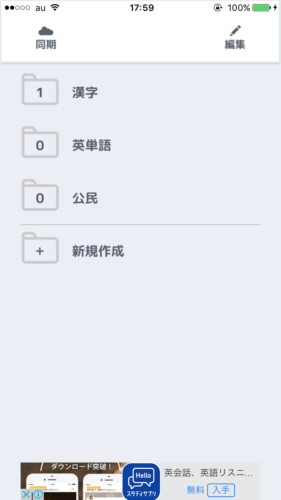
↓登録画面では、表と裏以外にメモを登録することができます。単語の意味や補足を追加登録することができるので便利ですね。

↓タップで表裏の表示変更ができます。どうしても覚えられない単語は左上の「ブックマーク」に登録しましょう。
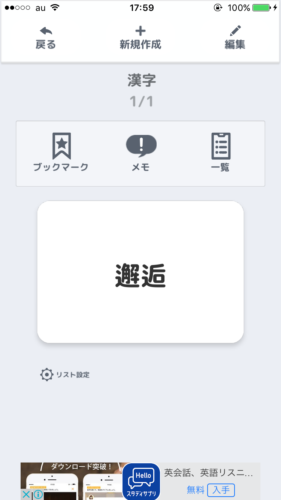
↓真ん中の「メモ」をタップすると、登録したメモを表示させることができます。
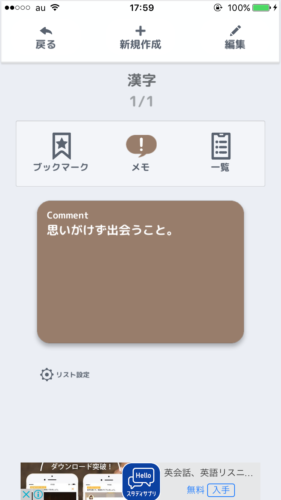
↓紙の単語帳の一番の欠点は順番が常に一緒で、入れ替えるときには一度全部バラさないといけないことです。しかしこのアプリでは自動でシャッフルしてくれます。
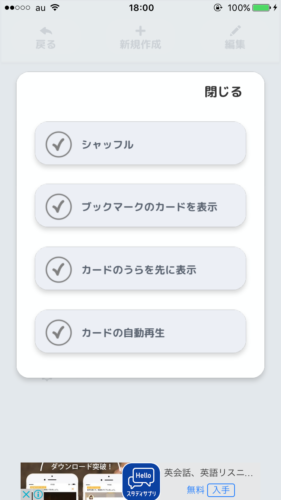
自分でカスタマイズできる、自由度の高い単語帳アプリが「自分で作成!単語帳」です。
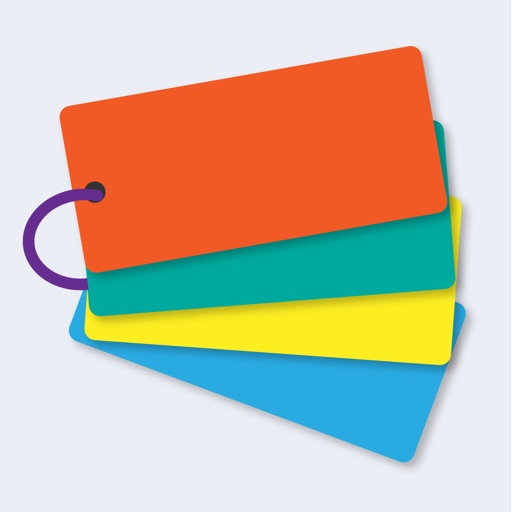
写真でつくれる単語帳アプリ!i-暗記シート -写真で作る問題集-

さまざまなメディアで取り上げられているのが、この「i-暗記シート -写真で作る問題集-」です。フジテレビのみんなのニュースという報道番組で特集されたほか、ベネッセが選ぶ高校生活が楽しくなるアプリに選ばれています。
ノートやプリント、単語帳を写真に撮るだけで、アプリに取り込んで勉強できます。参考書をまるごと取り込むこともできます。
たて操作が基本で、上下にスクロールするだけで覚えたい箇所を隠したり表示したりすることができます。
↓メイン画面では写真やPDFの登録、格納された画像やPDFの管理や、グループ分けしたファイルの管理をすることができます。
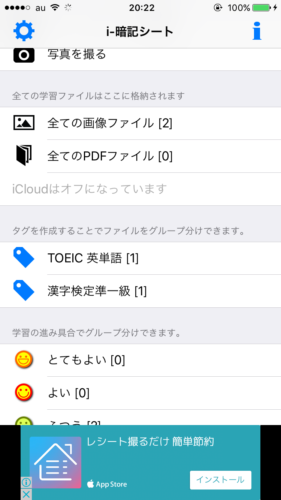
↓上下にスクロールするだけで覚えたい箇所を隠したり表示したりすることができます。画面下から上にスクロールすると表示が隠れ、上から下にスクロールすると表示が現れます。
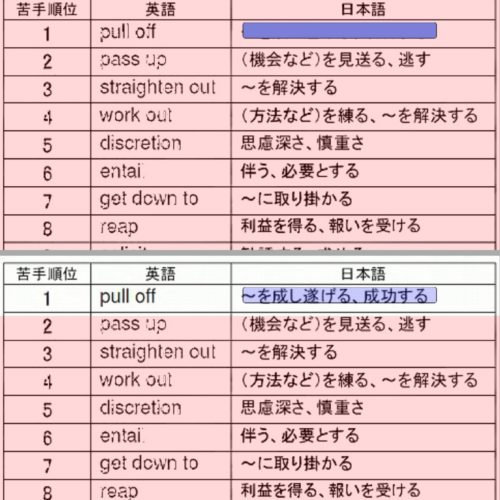
↓隠す箇所は自由に設定することができます。このアプリは、文字の場所や幅、太さを自動認識しており、隠したい箇所をなぞるだけで隠すことができます。
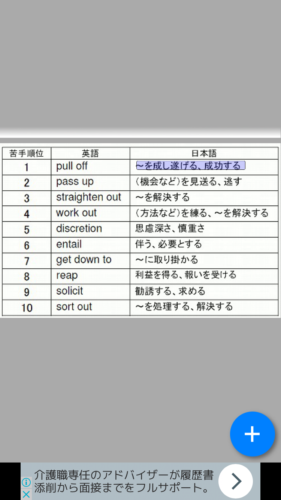
↓タグ付けをすることで、ファイルをフォルダ分けすることができます。単元ごとに整理できるので、とても便利ですね。
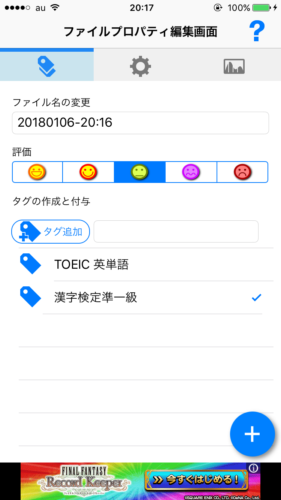
↓デフォルトでは、シートの色は赤になっていますが、設定で青色や緑色に変更することができます。
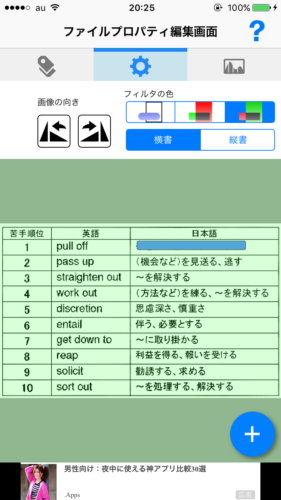
最初は10ファイルしか登録できませんが、アドオンを購入することで際限なく登録することができるようになります。
フィルタ型の単語帳アプリ「i-暗記シート -写真で作る問題集-」です。

PC入力やExcel管理ができて便利! Quizlet クイズレット
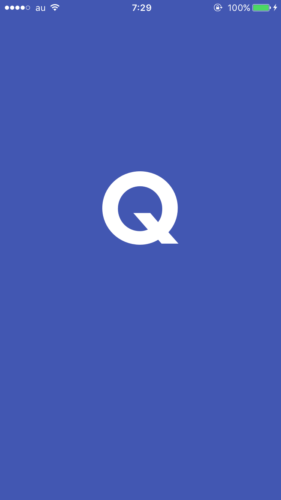
単語帳アプリ「Quizlet クイズレット」の最大の特徴は、他の人が作った単語帳を使うことができるということです。自分で作ったものを使うか、他の人が作ったものを使うか自由に選ぶことができます。
18ヶ国語以上に対応しており、登録した単語を正確に発音します。
また、PCでつくったものをインポートしたり、Excelで管理したりもできますよ!
↓単語帳は自由に作ることができます。単語の登録以外にも写真を登録できたり、参考書をスキャンして登録したりすることができます。
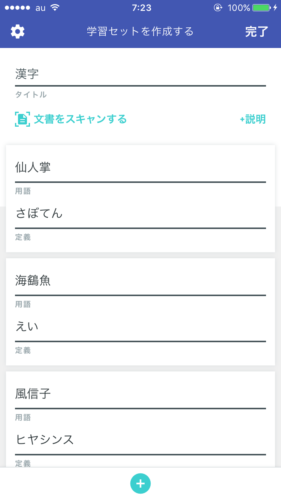
↓左右にスワイプすると表裏の変更ができ、上下にスワイプすると問題の変更ができます。また、背景はテンプレートの中から自由にカスタマイズできます。

↓18ヶ国語以上に対応しています。丸で囲んだ箇所をタップすると、登録した単語を正確に発音します。
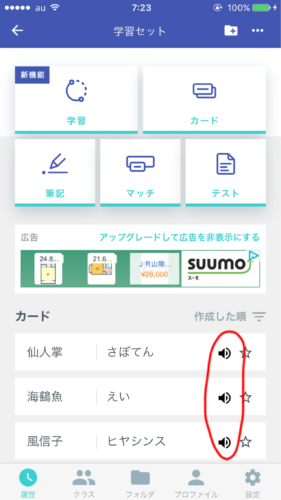
↓単語を覚える以外にも、テストモードが搭載されていますので、進捗具合の確認ができます。テストの結果によってコメントをくれますので、継続へのモチベーションが高まります。
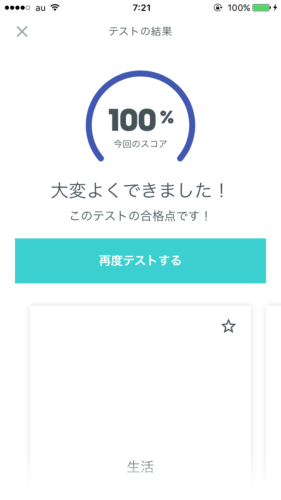
↓ほかの人が作った単語帳で勉強することができます。勉強するだけでなく、単語帳をどのように作るのか参考になるのではないでしょうか。
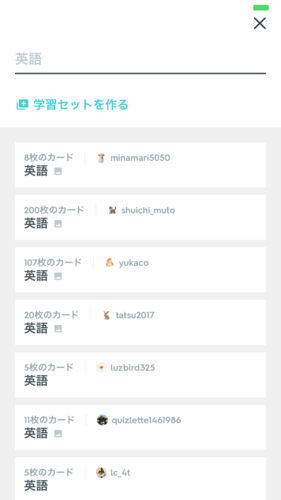
どんな種類のテストに向けても準備ができるのが「Quizlet クイズレット」です。
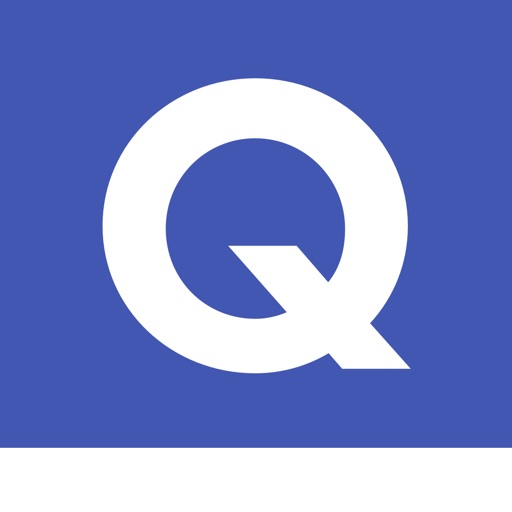
シンプルで出版社から出ている単語帳アプリ!anki pocket

「anki pocket」は教科書出版社である東京書籍が提供している無料の単語帳アプリです。
学習方法はとてもシンプルです。覚えたカードは上に、覚えていないカードは下に振り分けるだけです。カードを振り分けると理解度を示す「レート」が増減するので、苦手な単語を把握することができます。
↓単語の登録はとても簡単です。上からカテゴリーを入力し、単語を入力するだけです。
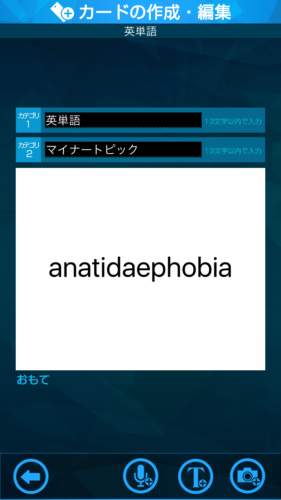
↓関連した写真の登録をすることもできますので、学習で退屈することがなくなります。
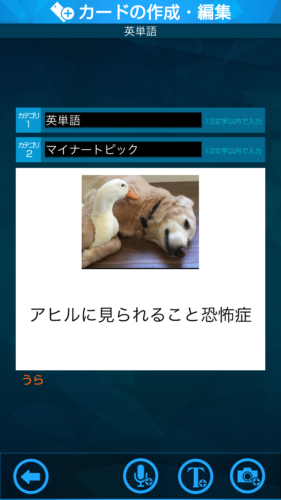
↓学習の時はタップすることで表裏の変更ができます。また、上に分かったもの、下に分からなかったものを振り分けることで、自分の苦手を知ることができます。

↓設定画面ではカードの表示方法やめくり方、範囲の設定をすることができます。
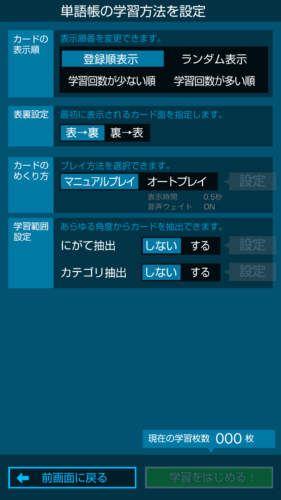
↓東京書籍の単語帳を購入して使うことができます。教科書出版社だけあり、要点がまとまっています。

学習の進捗状況を見える化し、やる気が継続するのが「anki pocket」です。

単語の読み上げ機能が便利!わたしの読み上げ単語帳
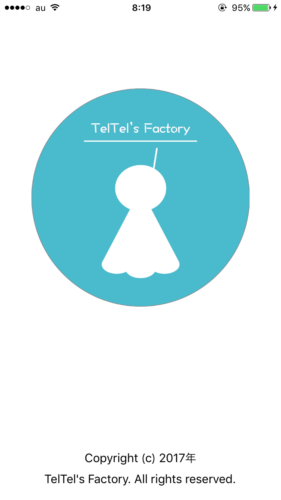
読み上げ機能がついているのがこの「わたしの読み上げ単語帳」です。
14ヶ国語に対応しており、読み上げてくれるので、目だけでなく、耳でも覚えることができます。
通学・通勤時間などのスキマ時間を有効に使って勉強できるので、とても便利です!
↓単語の登録から始めます。単語の登録をする際に実際に再生し、確認してから登録できるので、登録間違えをすることがありません。
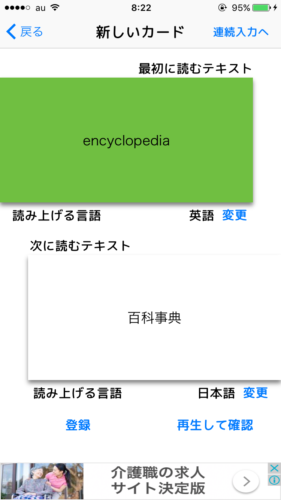
↓コンフィグでは、各種設定ができます。再生速度の調節もできるので、リスニング対策も可能です。

↓学習モードでは単語の表示と同時に読み上げをしてくれます。右にスワイプすると裏面が表示されます。
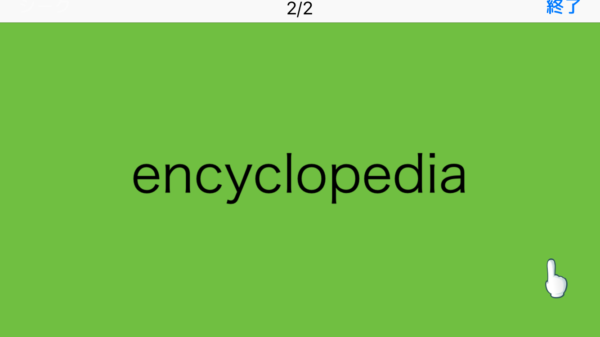
学習が終わる毎に広告が表示されるので、テンポが悪いですが、こちらは360円の有料版を購入することで非表示にできます。
有料版ではテストモードがついているので、力試しが可能です。
暗記学習の定番ツールは「わたしの読み上げ単語帳」です!